2 דרכים לעצב פלאש באובונטו לינוקס בקלות, באיזו דרך תבחר?
פורמט דיסק פלאש היא פעילות שמטרתה לרוקן הקובץ מאוחסן בזה. שיטה זו נעשית מסיבות שונות כמו רצון להעתיק קובץ חדש, להסיר וירוס ואחרים.
פורמט דיסק פלאש בלינוקס אינו שונה בהרבה מהפורמט דיסק פלאש ב- Windows. זה פשוט שישנן דרכים שונות לעיצוב שאתה יכול לעשות. אתה יכול להשתמש בשיטה משלך בהתאם להבנתך מה קל.
בדיון זה אשתמש בשתי הדרכים הנפוצות והקלות לשימוש לעיצוב דיסק פלאש בלינוקס, שזה הפורמט דיסק פלאש ידנית ודרך המסוף. סוג הלינוקס בו אני משתמש כאן הוא גרסת שולחן העבודה של Ubuntu 16.04.
כיצד לעצב Flashdisk ב- Linux Ubuntu
1. פרמט את Flashdisk באופן ידני
כיצד לעצב דיסק פלאש המדריך כאן אני משתמש הוא זה שמשמש את המשתמשים לרוב. השלבים הם כדלקמן.
1. פתח אותו סייר הקבצים או את הספרייה שלך. לחץ על דיסק פלאש למה אתה רוצה להיות מעוצב פלאסדיסק קראת אותו, מה הוא מכיל והאם אתה בטוח לעצב אותו.

2. לאחר מכן, לחץ באמצעות לחצן העכבר הימני על מכשיר פלאש אתה כמוצג בתמונה. לחץ על פורמט לרוקן דיסק פלאש אתה.
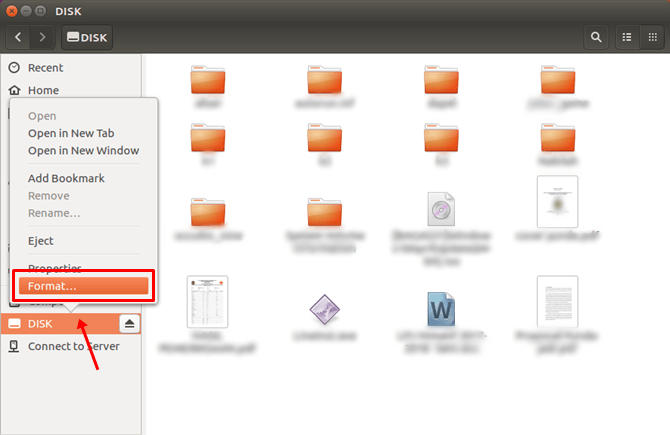
3. הבא יש אפשרויות (מחק, סוג, ו פורמט) שתוכל להתאים לצרכים שלך בפורמט נפח זה. אתה יכול לעקוב אחר הבחירות ברירת מחדל כמו בתמונה.
- בקטע מחק אני בוחר 'אל תחליף נתונים קיימים (מהיר) '. בחירה זו הופכת את תהליך העיצוב למהיר יותר.
- עבור סוג כאן אני בוחר בפורמט FAT אבל אתה יכול לבחור אחר כמו NTFS.
- לאחר מכן, כתוב שם חדש עבור מכשיר דיסק פלאש אתה בטור שם.
- לאחר מכן לחץ על הכפתור פורמט.
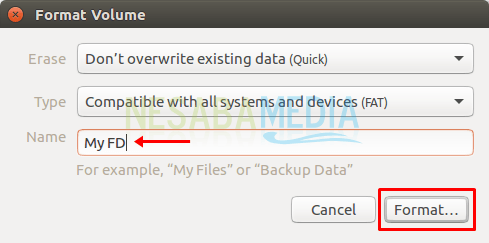
4. לאחר מכן, שוב יופיע אישור שישכנע אתכם לעצב דיסק פלאש נכון. בשלב זה הסוג יוצג מכשיר פלאש אתה כפי שצוין על ידי החץ בתמונה. לגבי דיסק פלאש שאני פורמט ממותג hp ויכולת 16 ג'יגה. לחץ על הכפתור פורמט כדי להתחיל בתהליך העיצוב דיסק פלאש.

5. פורמט דיסק פלאש הצלחת. ניתן לבדוק זאת על ידי פתיחה מחדש של הספרייה דיסק פלאש אתה ותסתכל על זה דיסק פלאש הוא ריק.
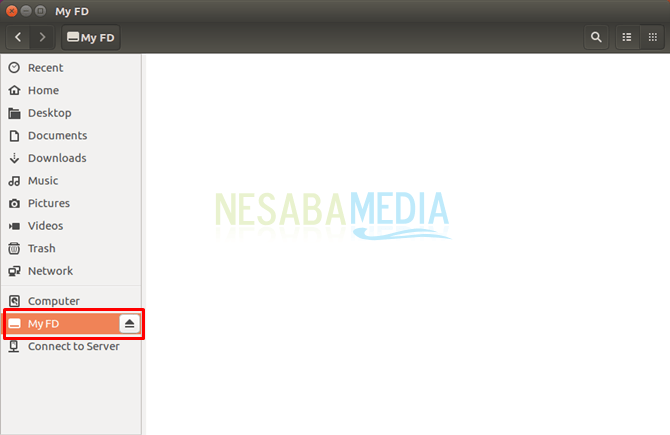
2. פרמט את ההבזק דרך המסוף
מלבד ידנית, אתה יכול לעצב דיסק פלאש דרך הטרמינל. איך אתה עושה את זה? עקוב אחר השלבים שלהלן.
1. ראשית, תוכלו לבדוק את התוכן דיסק פלאש תחילה עליך לוודא שאתה מעצב אותו. הנה, שם דיסק פלאש הייתי ה- FD שלי.

2. פתח את הטרמינל שלך. אתה יכול להשתמש קיצור דרך על ידי לחיצה על הכפתור Ctrl + Alt + T ב המקלדת. הקלד את הפקודה:

לגבי מכשיר אשר מחובר כלומר דיסק פלאש שאותו נתכנן. אתה יכול לשכנע מכשיר כלומר דיסק פלאש אתה על ידי התבוננות בגודל. בדוגמה לעיל התמונה נכתבה 15.1 G, משמעות דיסק פלאש שאמלא עד 15.1 ג'יגה-בייט. ואז, זכור את הכתובת. הכתובת מופיעה בעמודה מכשיר, שם כתוב התמונה למעלה / dev / sdb1.
3. הבא, השתמש בכתובת דיסק פלאש שידענו בעבר להריץ את הפקודה סכום. פקודה זו שמה לה למטרה לשחרר דיסק פלאש שקושרים. פלאש דיסק שאתה כרגע קשור אליו ניתן לראות ב סייר הקבצים איפה השם דיסק פלאש ישנם מקשי חצים כמו בתמונה למטה.

השתמש בפקודה שלהלן כדי לשחרר דיסק פלאש אתה.

4. הבא, באפשרותך להקליד פקודות כמפורט להלן לעיצוב דיסק פלאש.

בפקודה יש את המילה 'vfat'איפה הפורמט של FAT מציין דיסק פלאש לאחר העיצוב. שתוכל להחליף ב- ntfs, hfs, ext2, ext3, ext4 וכו 'בהתבסס על הצרכים שלך.
5. לבסוף, דיסק פלאש פורמט בהצלחה. לבדיקה אנא פתחו סייר הקבצים אתה ומוכיח זאת דיסק פלאש אתה כבר ריק.

לפני העיצוב דיסק פלאש, וודא שאין כאלה הקובץ חשוב שיימחק גם. גבה נתונים קודמים אם אתה מודאג מההפסד הקובץ אתה. זו הדרך לפרמט על לינוקס אובונטו בקלות. תן את תשובתך בעמודת התגובות למטה. תודה.








